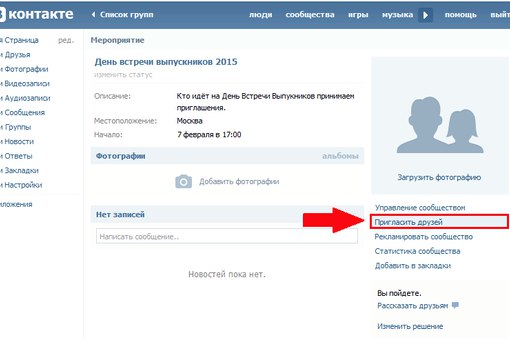Что такое группа Вконтакте, как ее создать и настроить
Общение между людьми сегодня достигло нового, совершенно уникального уровня. Обмен файлами, интересами, продажи и покупки – все эти опции доступны абсолютно бесплатно каждому владельцу аккаунта в социальной сети.
Один из наиболее популярных сервисов – сеть VK – предоставляет своим пользователям широкий выбор управляемых сообществ по различным направлениям.
Что такое группа (сообщество) ВКонтакте и для чего она нужна
Группа в социальной сети – это интерактивная страница, предназначенная для привлечения заинтересованных посетителей. Сообщество можно создавать для следующих целей:
- Общение между пользователями по различным интересам;
- Ведение бизнеса и активных продаж в интернет сети;
- С целью предоставления научно-популярной или любой другой тематической информации.
Сколько групп можно создать с одного аккаунта
Иногда, для очень активных пользователей, создания одного сообщества совершенно недостаточно. Тогда возникает вопрос: какое максимальное количество тематических групп может создать один владелец аккаунта. Согласно правилам социальной сети не ограничено количество групп, которое пользователь может создать за одни сутки. Существует, конечно, общий лимит для сообществ: пользователь не должен состоять более, чем в 5000 одновременно. Но обойти данное ограничение легко.
Тогда возникает вопрос: какое максимальное количество тематических групп может создать один владелец аккаунта. Согласно правилам социальной сети не ограничено количество групп, которое пользователь может создать за одни сутки. Существует, конечно, общий лимит для сообществ: пользователь не должен состоять более, чем в 5000 одновременно. Но обойти данное ограничение легко.
Как видите, никаких рамок для создания не существует. Однако, всегда стоит помнить об обратной стороне медали. Чем больше сообществ вы создаете, тем больше перегружаете сервер.
Как создать и настроить группу в ВК (VK) пошаговая инструкция
Это под силу даже неопытному пользователю. Итак, пошаговая инструкция для владельцев аккаунта:
- Пройдите авторизацию на сайте или заполните форму регистрации, если ещё не имеете аккаунта;
- В левой половине веб-страницы найдите раздел «Группы», нажмите на графу;
- Вам будет предложен список уже имеющихся сообществ, но он нас в данный момент не интересует;
- Ищем значок в форме крестика;
- После активации значка откроется функциональное окно «Создать сообщество»;
- В активном окошке введите наименование;
- Выберите из предложенного списка вид сообщества: «Группа», «Публичная страница» или «Мероприятие»;
- В разделе «Тематика» установите галочки в тех ячейках, которым наиболее соответствует тема: красота и здоровье, путешествия, автомобили, юмор;
- В предложенном окне опишите как можно больше интересных фактов о вашем сообществе.
 Это действие позволит в дальнейшем привлечь новых посетителей, а также подняться на первые места в поисковом списке;
Это действие позволит в дальнейшем привлечь новых посетителей, а также подняться на первые места в поисковом списке; - Сохраните все внесенные изменения.
Как сделать шапку сообщества
Мы уже познакомились с основными понятиями и видами пользовательских групп в VK.Теперь же рассмотрим пошаговый алгоритм, как создать шапку нового сообщества:
- пройдите авторизацию на сайте;
- зайдите в созданную группу. Теперь на панели инструментов ищем раздел «Управление». Нас интересует кнопка «Основная информация» и далее графа «Обложка сообщества». Активируем графу путем нажатия левой кнопкой мыши;
- кликаем на значок «Добавить» и загружаем jpeg файл, но обязательно соблюдайте требования к размеру по пикселям;
- сохраним внесенные изменения.
Как настроить группу
Для удобства тех читателей, которые совсем не имеют опыта работы с VK, рассмотрим пошаговую инструкцию по настройке основных параметров:
- Зайдем в сообщество.
 Найдем раздел «Управление»;
Найдем раздел «Управление»; - Сначала настроим параметры «Стены». Выбираем подходящий вариант;
- Открытая стена: любой пользователь (кроме пользователей из черного списка) может разместить пост на стене;
- Ограниченный вариант стены. Право на размещение постов остается только за владельцем, но посетители могут комментировать каждый пост;
- Закрытая стена, когда возможность написания комментариев отключена;
- Сохраняем изменения, и теперь не забываем делать это после каждого своего действия;
- Настраиваем раздел «Фотографии». Выбираем режим: «Открытый», «Ограниченный», «Выключен» по тому же принципу, что и варианты стены;
- Вы также можете разместить дополнительную информацию и адаптировать веб-страницу для посетителей. В разделе «Управление» ищем графы «Веб-сайт», «Twitter». Размещаем вспомогательные данные;
- Осталось добавить адреса и приложения, которые вы планируете использовать в процессе управления.

Как создать обсуждение
Чтобы обеспечить возможность активного общения участников, воспользуйтесь пошаговой инструкцией по созданию обсуждения:
- заходим в интересующее нас сообщество;
- под шапкой находим значок в виде трех точек, расположенных горизонтально;
- нажимаем и получаем функциональное меню;
- выбираем из списка графу «Управление сообществом»;
- находим в списке блок «Разделы». Выбираем те ячейки, которые нам интересуют, отмечаем их галочками;
- не забываем поставить галочку в ячейке «Обсуждения»;
- сохраняем изменения. Теперь создано обсуждение на выбранную тематику.
Как сделать группу закрытой
Если автор хочет ограничить круг лиц-участников, необходимо внести соответствующие коррективы в настройки. Зайдите в выбранное сообщество. В разделе «Управление» ищем графу «Тип группы». Выбираем подходящий вариант. Сохраняем изменения. Теперь создатель группы регулирует список лиц, которые имеют доступ к файлам, имеют право на размещение постов и комментариев.
Выбираем подходящий вариант. Сохраняем изменения. Теперь создатель группы регулирует список лиц, которые имеют доступ к файлам, имеют право на размещение постов и комментариев.
Как сделать открытой
Рассмотрим обратную ситуацию: владелец желает сделать сообщество доступным для всех пользователей, кроме лиц из черного списка. Изучим инструкцию:
- зайдите в группу;
- найдите раздел «Управление» и графу «Тип группы»;
- ставим галочку напротив выбранного варианта «Открытая группа»;
- сохраняем внесенные коррективы.
Как сделать группу в Вк интересной и популярной
Интересное сообщество в социальной сети – это большое количество посетителей и подписчиков. Соответственно, популярность – это путь к заработку. Рекламные агенты регулярно просматривают статистику посещаемости сайтов и сообществ в сети ВК, подыскивая новые варианты сотрудничества. Для тех, кто мечтает о подобных привилегиях, представляем самые ценные советы:
- При создании группы тщательно выбирайте название, подойдите серьезно к описанию и выбору тематики.
 Ключевые слова или фразы – это основа для поисковых ботов;
Ключевые слова или фразы – это основа для поисковых ботов; - Дизайн шапки. Картинка на заставке – не простая формальность. Посетители в первую очередь обращают внимание на яркие цветовые композиции;
- Использование пригласительных сообщений. Если решили воспользоваться данным способом, правильно составляйте текст сообщения. Подозрительные письма часто отправляют в категорию «Спам» без прочтения;
- Сотрудничество с другими сообществами. Этот вариант часто используют начинающие свою деятельность;
- Применение бонусов. Придумывайте различного рода розыгрыши, лотереи, конкурсы для привлечения большего количества посетителей;
- Платные услуги. Найдите любой сайт свободных исполнителей и предложите плату за участие в сообществе, оставление отзыва или комментария. За минимальные средства вы получите полноценную активную группу.
Сообщество в социальных сетях – это не только клуб по интересам, но и способы реального заработка, обмена контентом и мнениями. Выбирайте интересующий вас вид, и приступайте к делу, пользуясь пошаговыми инструкциями.
Выбирайте интересующий вас вид, и приступайте к делу, пользуясь пошаговыми инструкциями.
Чтобы написать эту статью, мы потратили много времени и сил. Мы очень старались и если статья оказалась полезной, пожалуйста оцените наш труд. Нажмите и поделитесь с друзьями в соц. сетях — это будет лучшей благодарностью для нас и мотивацией на будущее!
Как пригласить друзей в группу в вк автоматически?
Как автоматизировать процесс приглашения в группу друзей вконтакте?
Для начала у вас должно быть много друзей ) Собственно без них сложно будет кого-то пригласить. Будем считать, что это условие уже выполнено. Заходим на сайт vkbutton.comУстановка очень простая, система сама определить ваш браузер.
У вас появляется значок приложения, через который будет работать скрипт, убеждаемся, что он включен:
Далее заходим вконтакт и видим новый значок. Кликаем по нему, заходим в настройки.
В настройках прописывается аккаунт. Также можно купить Pro версию. В ней есть фукнционал для антикапчи (не нужно разгадывать картинки самостоятельно) и можно выбирать из какого города приглашать людей и какого возраста.
Как пригласить участников группы vk на мероприятие быстро?
Мероприятие должно быть создано от группы. Если это условие выполнено, мы получаем возможность отправить не 40 приглашений в группу, а пригласить сразу всех участников группы! Это очень круто.
Заходим в мероприятие и видим справа в меню пункт «пригласить участников группы» Нажимаем и вуаля, полетели приглашения. Экономит уйму свободного времени!
Если бесплатная версия, капчу можно разгадывать в том-же окне. Пригласить почти 400 человек занимает 2 минуты.
Как приглашать друзей вк в группу автоматически?
Заходим в группу, и видим нужный нам пункт «пригласить всех друзей» процесс очень быстрый, всё очень просто:
Окно приглашения позволяет видеть статистику приглашений:
На этом всё, если приходится делать это регулярно, то приобретаем платную версию.
 Плата единоразовая. Получаем автоматический ввод капчи и выбор аудитории для приглашения. Например у вас в групп половина из одного города, а половина из другого. Зачем тратить приглашений на нецелевую аудиторию. Выбираем нужный сегмент и вуалая. Платная
Pro-версия vkbutton
Плата единоразовая. Получаем автоматический ввод капчи и выбор аудитории для приглашения. Например у вас в групп половина из одного города, а половина из другого. Зачем тратить приглашений на нецелевую аудиторию. Выбираем нужный сегмент и вуалая. Платная
Pro-версия vkbuttonАвтор
Антон Резников
Коммерческий директор
Поделиться с друзьями:
Как создать группу в вКонтакте
Всем привет ;)! Мы решили немного отвлечься от проблем с доступом к Контакту и рассказать, как создать группу в вконтакте. С одной стороны, создание группы в данной социальной сети не представляет особой сложности, но новичкам наша инструкция будет наверняка полезна.
Почему? Просто потому, что мы объясним по шагам, как сделать группу в вконтакте. То есть понятно и доступно :). Раз уж Вы находитесь на этой странице нашего сайта smartronix.ru, то наверняка знаете, что обычно группа в Контакте – это отдельное сообщество по интересам.
Создание группы в Контакте
Сразу ответим на один популярный вопрос о том, какую группу можно создать вконтакте. Создать можно любую группу. Главное, чтобы она не нарушала правила Контакта. Точнее чтобы Вы, как создатель, их не нарушали. Особенно это касается спама и приглашений новых участников группы. За подобные нарушения администраторы сети могут не только саму группу закрыть, но и удалить вашу страницу. Но не будем думать о грустном, приступим к созданию нашей группы в Контакте!Далее нужно назвать группу. Советуем выбирать лаконичное и запоминающееся название, которое будет привлекать внимание и отражать суть самой группы.
После этого попадаем на страницу создания группы. Здесь всё просто. Советуем понятно описать группу, выбрать подходящую тематику и тип группы. Веб-сайт указывать не обязательно, как впрочем страну и город. Последние два поля нужны скорее для обозначения локального расположения группы, например если Вы хотите продвигать какой-либо товар в определённом городе или стране. Правда, зачастую посетители групп вконтакте на это не смотрят.
После того, как выбрали все необходимые пункты, переходим к “Настройкам”. Здесь есть целый список различных блоков, которые отвечают за внешний вид, то есть за то, как группа в вконтакте будет выглядить. Советуем повключать различные настройки, чтобы увидеть, как будет меняться облик группы.
Отдельно отметим, что за главную часть страницы группы отвечает настройка “Новости включены”. Некоторые пользователи не знают, как сделать меню группы вконтакте. Именно в этом блоке и можно создать меню группы вКонтакте. Новости – это главный блок, где обычно размещается вся полезная информация. Пройдёмся по пунктам, какие настройки за что отвечают в группе:
Некоторые пользователи не знают, как сделать меню группы вконтакте. Именно в этом блоке и можно создать меню группы вКонтакте. Новости – это главный блок, где обычно размещается вся полезная информация. Пройдёмся по пунктам, какие настройки за что отвечают в группе:
- Стена группы – блок, в котором посетители могут оставлять сообщения и комментировать события в группе.
- В группе возможно создавать отдельные обсуждения.
- Про новости уже выше сказали, без них никуда ;).
- Фотоальбом. Будет полезен, если есть чем поделиться и удивить аудиторию.
- Настройки “Видео” и “Аудиозаписи” позволят публиковать видеозаписи и аудиоматериал.
- Включённая настройка “Граффити” сделает возможной оставлять посетителям граффити на стене вашей группы.
 Нажимаем кнопку ”Сохранить”.
Нажимаем кнопку ”Сохранить”.
Ниже, расположены настройки, которые отвечают за отображение того или иного блока. А также за приватность и доступ в группу. Открытый доступ к таким настройкам группы, как “Аудиозаписи”, “Фотоальбомы”, “Видео” и “Обсуждения”, позволят посетителям группы самостоятельно создавать соответствующий нужной настройке материал.
Как видите, ничего сложного нет. Надеемся, у Вас получилось создать группу в вКонтакте. Выставив нужный уровень доступа, сохраняем настройки и переходим к следующей главе нашей статьи.
Настройка группы вконтакте после создания
Нам нужно попасть в только что созданную группу Контакта. Для этого кликаем мышкой по названию группы, как показано на картинке.
Сразу после этого, мы попадём на страницу редактирования данных о группе. Если раньше, Вы сделали всё правильно, то трогать ничего не нужно. Администратору группы вконтакте доступны различные ресурсы управления.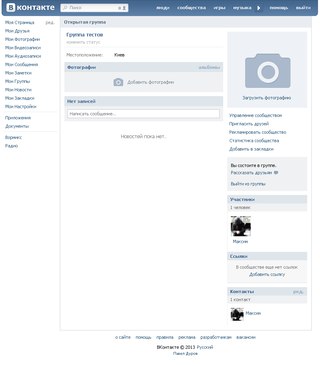
Нас интересует колонка “Свежие новости”, начать вести вашу группу именно с них, заполнив несколькими интересными для пользователей новостями.
Администратору группы вконтакте доступны следующие ресурсы управления. С помощью данных ссылок Вы всегда можете поменять состав группы, добавить или удалить участника группы в её руководство. Именно здесь находится ссылка для приглашения новых участников. Приглашать новых участников нужно с оглядкой на правила социальной сети вКонтакте. То есть не перестарайтесь :). Вообще, понимание того, как сделать группу вконтакте популярной, приходит со временем, просто нужно работать над группой.
Именно здесь находится ссылка для приглашения новых участников. Приглашать новых участников нужно с оглядкой на правила социальной сети вКонтакте. То есть не перестарайтесь :). Вообще, понимание того, как сделать группу вконтакте популярной, приходит со временем, просто нужно работать над группой.
Лучше всего, начать с приглашения ваших друзей, и друзей друзей, используя “сарафанное радио”. Если группа действительно интересная, то она наверняка найдёт почитателей. Пройдёмся по пунктам данного меню, чтобы стало более понятно:
- “Редактировать информацию” – повторное редактирование данных о группе.
- “Редактировать руководство” – с помощью данной опции можно назначить администраторов и модераторов группы.
- “Редактировать состав” – если нужно кого-то удалить. По данной ссылке доступен перечень приглашенных участников группы.
- “Пригласить в группу” – раздача приглашений, как уже сказали выше, лучше начать друзей.
- “Статистика группы” – информативная ссылка, станет наиболее полезной, когда группы разрастётся.

- “Покинуть группу” – распрощаться с группой.
- “Добавить в закладки” – если в настройках вашего профиля включена опция “Мои закладки”.
Обязательно публикуйте картинки или даже видео при публикации новостей, это должно помочь в продвижении группы в вКонтакте. Также, советуем сразу добавить основное фото для вашей группы. Оно должно быть привлекательным.
Чтобы сделать сделать группу вконтакте популярной, необходимо заинтересовать потенциального участника. Для этого, советуем размещать не только интересные, содержательные и красочные новости в группе, но и настроить внешний вид. Для того, чтобы сделать красивую группу вконтакте настройте вашу группу с помощью вики-разметки. Это специальная система от разработчиков Контакта, которая поможет сделать вашу группу узнаваемой и привлекательной. С помощью данной системы, Участники группы могут создавать дополнительные страницы с обратными ссылками. Вики-разметка позволяет сделать меню группы, разместить фотографии и видео так, как это необходимо.
Надеемся, наша инструкция, как создать группу в вконтакте, оказалась полезной. Вам осталось только определиться, какую группу создать вКонтакте и сделать дизайн группы привлекательным. Читайте smartronix.ru!
Вики-разметка позволяет сделать меню группы, разместить фотографии и видео так, как это необходимо.
Надеемся, наша инструкция, как создать группу в вконтакте, оказалась полезной. Вам осталось только определиться, какую группу создать вКонтакте и сделать дизайн группы привлекательным. Читайте smartronix.ru!Сбор участников сообществ
Модуль «Участники сообществ» находится во вкладке «Аудитория сообществ» в Pro-версии по ссылке и во Flash-версии – по ссылке (доступно для зарегистрированных пользователей).Почти у каждого человека есть интересы, хобби, любимые занятия. В соцсетях их отображают публичные страницы, группы и встречи, на которые он подписан. С большой вероятностью, хозяйка, которая любит готовить и удивлять гостей новыми изысканными блюдами, будет подписана на несколько кулинарных сообществ сразу, а модница наверняка вступит в группы дизайнеров и интернет-магазинов, на которые подписаны такие же девушки, внимательно следящие за своим гардеробом.
Чтобы запустить на аудиторию этих сообществ таргетированную рекламу, можно указать в рекламном кабинете ссылки на эти сообщества. Но, во-первых, не каждый его участник — ваш потенциальный клиент. Во-вторых, в рекламном кабинете во ВКонтакте существует ограничение на количество сообществ.
Бывает, требуется показать рекламу участникам нескольких десятков групп. Например, родителям, состоящим в группах класса и школы, в которых учится их ребенок. В таком случае можно указать не ссылки на группы, а собрать всех участников этих групп.
А иногда, чтобы аудитория для рекламы была качественной, лучше настраивать рекламу на тех, кто состоит в нескольких тематических сообществах. Собрать таких пользователей можно в модуле «Аудитория сообществ» – «Участники сообществ».
Кроме этого, парсер «Участники сообществ» позволяет:
- Собрать участников любого количества групп для запуска таргетированной рекламы, в то время как рекламный кабинет во ВКонтакте позволяет настроить рекламу на ограниченное количество сообществ.

- Для некоторых ниш удобно сделать тестирование по аудиториям, которые состоят в разном количестве сообществ на одну тематику. Например, собрать пользователей, которые состоят только в одном, двух, трёх и т. д. сообществах одновременно. Это позволяет в некоторых нишах найти «горячую» аудиторию: зачастую те, кто только начал чем-то интересоваться и вступил в два-три тематических сообщества, ещё могут заинтересоваться вашим предложением, а те, кто состоит более чем в четырёх, скорее всего, уже определились с выбором.
- И, наоборот, собрать вероятных конкурентов, которые следят за продвижением в своей нише, поэтому вступают в большое количество тематических групп. Например, сбор участников сразу 10–15 тематических сообществ из 50 часто означает, что это конкуренты по нише.
- Можно расширить базу профессионалов ниши — B2B. Для этого необходимо собрать администраторов коммерческих сообществ одной тематики и загрузить полученную базу в модуль «Поиск аудитории» – «Группы, где есть ЦА».
 В результате получатся специфические профессиональные группы. Далее необходимо собрать тех, кто состоит в нескольких сообществах одновременно. Скорее всего, это будут представители сферы.
В результате получатся специфические профессиональные группы. Далее необходимо собрать тех, кто состоит в нескольких сообществах одновременно. Скорее всего, это будут представители сферы. - Зафиксировать участников своего сообщества для дальнейшего анализа прироста или оттока подписчиков. Например, можно собирать периодически всех участников группы, через некоторое время делать это повторно и вычислять тех, кто вступил или вышел из группы. Таким образом можно понять реакцию на контент или тенденцию. Например, «вступил в группу — купил — покинул группу = покупка одноразовая», и далее подумать, почему нет повторной покупки. А также важно ан
Как в ВК предложить новость в группе и как сделать такую кнопку
Активные пользователи соцсети часто спрашивают — как в ВК предложить новость в группе и запустить ее обсуждение. По действующим правилам это возможно только при условии создания публичной группы, доступной для всех людей. Ниже рассмотрим, как администратор может добавить необходимую кнопку, и что делать участникам для создания постав в сообществе.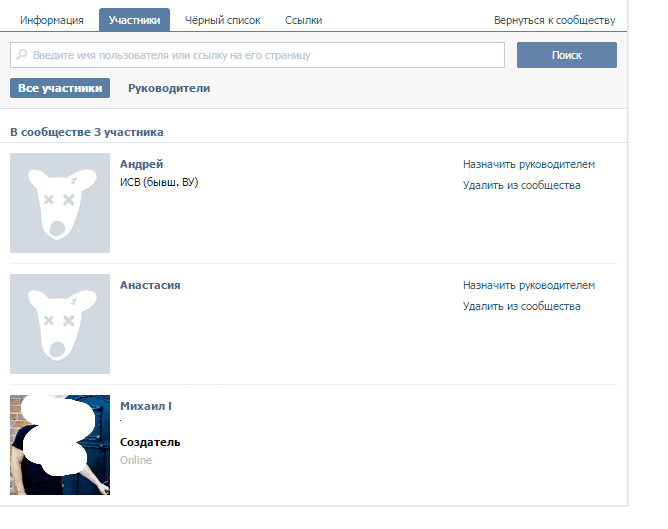 Отдельно разберем возможные трудности и их решение.
Отдельно разберем возможные трудности и их решение.
Как сделать кнопку администраторам группы
Для начала рассмотрим, как в группе ВК сделать кнопку, чтобы пользователь мог предложить новость. Для этого сделайте такие шаги:
- Войдите на сайт и перейдите в раздел Группы.
- Найдите интересующую и перейдите в нее.
- Под картинкой жмите на три точки и выберите из перечня Перевести в страницу.
- Выберите будущий тип паблика, а после Перевести в страницу.
- Подтвердите действие.
Если на смартфоне или планшете стоит мобильное приложение ВК, выберите функцию Привязать устройство. Далее следуйте инструкциям, которые будут приходить на телефон. При отсутствии приложения можно подтвердить действия через СМС. Для этого жмите Получить код, а после введите его в специальное поле.
Теперь вы знаете, как добавить опцию Предложить новость в группе ВКонтакте и тем самым расширить функционал паблика. С этого момента гости сообщества видят специальное поле, через которое можно добавлять новости. Читайте, как узнать скрытого админа группы VK — только рабочие способы.
С этого момента гости сообщества видят специальное поле, через которое можно добавлять новости. Читайте, как узнать скрытого админа группы VK — только рабочие способы.
Особенности функции
Возможность предложить новость в ВК — полезная опция, позволяющая участникам группы добавлять записи. Наличие такой кнопки свидетельствует о том, что администрация сайта открыта для своих пользователей и ориентируется на людей, которые хотят заработать в Сети или что-то предложить на странице В Контакте. Таким способом администрация пытается привлечь новых участников и повысить их активность.
Администрация принимает решение настроить кнопку и предложить добавление новости ВКонтакте в ряде случаев. Выделим основные:
- Сообщество создано для продаж, к примеру, разных вещей. При этом участники могут продать какие-либо товары. Они общаются с потенциальными покупателями и отвечают на вопросы.
- Паблик рассчитан на активное общение между пользователями. Люди делятся переживаниями, идеями и другими сведениями.

Для администратора включение такой функции большой плюс, ведь он, по сути, наполняет страницу новостями в группе чужими руками. При этом паблик ВК становится более «живым» с постоянно обновляемой информацией.
Как предложить новость самому
Выше мы рассмотрели, как сделать так, чтобы в группе ВК можно было предложить новость. Если администратор не внес необходимые изменения и не добавил кнопку, создание постов доступно только ему. Человек может только разместить материал в личных сообщения и попросить его добавить на главную страницу. Если же группа публичная, для добавления материала необходимо пройти два этапа — создать его и дождаться одобрения администратором.
Для начала разберитесь с двумя вопросами — какой материал написать в группе, и где находится кнопка Предложить новость ВКонтакте. При оформлении текста помните, что пост будет открыт всем пользователям, поэтому он должен соответствовать требованиям соцсети. Кроме того, при наличии ошибок или в случае нарушения правил паблика текст может быть удален.
Что касается кнопки Предложить новость, она находится в центральной части страницы возле специального поля.
Алгоритм добавления такой:
- Войдите в главное меню, а там в раздел Группы.
- Перейдите на главную страничку сообщества, где планируете разместить информацию.
- Под строкой с названием паблика найдите секцию Предложить новость и жмите по ней.
- Заполните поле с учетом указанных выше рекомендаций и своих замыслов, а после этого жмите на одноименную кнопку.
- Созданная новость перемещается в раздел Предлагаемые до проверки модератором.
Теперь админ должен опубликовать предложенную новость в группе ВКонтакте. Здесь стоит выделить ряд нюансов:
- Каждая переданная запись переходит в раздел Предлагаемые.
- Уполномоченный участник проверяет и редактирует сообщение, если это необходимо.
- Внизу над панелью устанавливается или убирается отметка Подпись автора в зависимости от условий паблика или пожеланий создателя.

- После нажатия Опубликовать пост появляется на стене сообщества (сразу после одобрения).
Стоит учесть, что администратор вправе внести правки в текст, а после этого опубликовать его. Кроме того, он может и вовсе удалить материал без предупреждения. Здесь научим писать от имени сообщества 0 переходи быстрее.
Как предложить новость с телефона
Если вы планируете добавить запись с помощью мобильного приложения ВК, алгоритм действий очень похож:
- Войдите и авторизуйтесь в приложении с помощью смартфона или ПК.
- Перейдите на главную страничку и жмите Предложить новость.
- Пропишите текст, добавьте файл или фото, а после жмите на галочку справа вверху.
- Дождитесь проверки.
- Войдите в раздел Предложенные для редактирования.
Удаление записи
Отдельного внимания заслуживает вопрос, как удалить предложенную новость ВКонтакте из группы. Если информация не нравится администратору, он может убрать ее путем нажатия на кнопку Отклонить возле поста.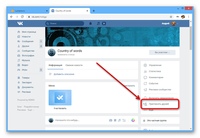 Если человек хочет удалить свою запись, необходимо перейти в раздел Предложенные и возле интересующей новости нажать на три точки, а там выбрать пункт удаления.
Если человек хочет удалить свою запись, необходимо перейти в раздел Предложенные и возле интересующей новости нажать на три точки, а там выбрать пункт удаления.
Дополнительные возможности, проблемы и ошибки
Выше мы рассмотрели, что значит предложить новость ВКонтакте в группе, зачем эта функция администратору и посетителю паблика. С помощью такой опции создатель сообщества может ускорить его развитие, а участник получает дополнительную площадку для размещения определенной информации или продажи товаров. Но существует еще ряд моментов, которые требуют рассмотрения:
- Автопостинг. Участники сообществ часто спрашивают, доступна ли автоматическая публикация предложенных новостей ВК. Это возможно, если администратор разрешил добавление записей без проверки. Кроме того, существуют специальные программы, обеспечивающие автоматизацию процесса добавления постов. К примеру, Poster Pro самостоятельно находит тематические сообщества и размещает в них новости с картинками или видео.
 Стоимость ежемесячного доступа составляет всего 20 р. С помощью программы можно предложить пост одновременно в нескольких пабликах, организовать рассылки или решить иные задачи. Еще один вариант — сервис Apis VK. С его помощью можно настроить автоматическое добавление по расписанию, сразу или с добавлением рандомного текста.
Стоимость ежемесячного доступа составляет всего 20 р. С помощью программы можно предложить пост одновременно в нескольких пабликах, организовать рассылки или решить иные задачи. Еще один вариант — сервис Apis VK. С его помощью можно настроить автоматическое добавление по расписанию, сразу или с добавлением рандомного текста. - Анонимное размещение. Пользователи часто интересуются, можно ли предложить новость в группе ВКонтакте анонимно. Это возможно только в одном случае, если человек вошел в сообщество с фейковой страницы, а администратор добавил его пост.
- Ограничения системы. Лимит предложенных новостей ВК может устанавливаться администратором. Общее ограничение ВК составляет не больше 100 постов в сутки. Иными словами, больше нельзя опубликовать более 100 записей на стенах пабликов или групп. Если у вас не идет воспроизведение видео, то мы поможем исправить по ссылке.
Отдельно отметим трудности, которые могут возникнуть в процессе работы:
- Отсутствует кнопка Предложить новость. Причин может быть несколько. Пользователь забанен, не является участником или речь идет о классическом сообществе без такой функции.
- Участники не могут предложить пост в сообществе. Это означает, что группа еще не переведена в разряд публичных. Для решения вопроса воспользуйтесь схемой, которая приведена выше.
- Вы отравили запись, но она не опубликована. Причина — удаление информации администратором.
Итоги
Теперь вы знаете, как разрешить предлагать новости в группе ВКонтакте и размещать пост при наличии соответствующей кнопки. При добавлении учтите, что информация не добавляется мгновенно и проходит проверку администрации. Вот почему будьте внимательны при создании поста и не нарушайте правила паблика.
Что делает редактор в группе Вконтакте: кто это, навыки
В соцсети ВКонтакте насчитываются десятки тысяч активных пабликов, но далеко не всеми из них руководят владельцы. Люди, создающие сообщества для продвижения бизнеса или заработка на рекламе, часто доверяют управление ими специалистам. Тем, кто хочет освоить интересную интернет-профессию, нужно разобраться, что делает редактор в группе ВКонтакте.
Люди, создающие сообщества для продвижения бизнеса или заработка на рекламе, часто доверяют управление ими специалистам. Тем, кто хочет освоить интересную интернет-профессию, нужно разобраться, что делает редактор в группе ВКонтакте.
Кто такой редактор в группе ВКонтакте
Редактор — третий человек в группе ВК после создателя и администратора. Он работает в тандеме с другими специалистами, обеспечивая паблику высокую посещаемость и нормальное функционирование. Редактора назначает из числа участников группы владелец или админ.
Главная обязанность такого специалиста — подготовка и публикация контента, но во многих сообществах его работа на этом не заканчивается. Входя в число руководителей группы, он следит за порядком в ней, добавляет и удаляет участников, общается с ними от имени администрации и т. д.
Редактору необходимо помнить, что активность пользователей, большое количество лайков и репостов положительно отражаются на развитии группы.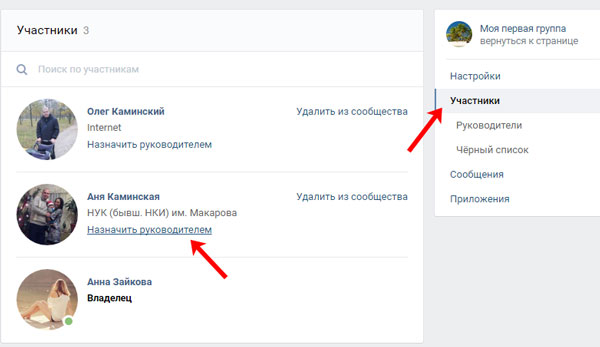 Чтобы этого достичь, он должен постоянно поддерживать интерес целевой аудитории, придумывать опросы, конкурсы и розыгрыши, добавлять контент, который будет привлекать участников, заставлять их обсуждать прочитанное или увиденное в комментариях.
Чтобы этого достичь, он должен постоянно поддерживать интерес целевой аудитории, придумывать опросы, конкурсы и розыгрыши, добавлять контент, который будет привлекать участников, заставлять их обсуждать прочитанное или увиденное в комментариях.
Навыки и умения
Навыки, которыми должен обладать редактор, зависят от возложенных на него обязанностей, поэтому в разных группах они отличаются. Но есть требования, которым должен соответствовать любой специалист:
- умение работать с информацией, создавать и редактировать контент;
- знание приемов, помогающих привлекать в сообщество новых пользователей;
- навыки создания и оформления группы с нуля, использования Wiki-разметки;
- знание Photoshop и других программ, необходимых для продвижения группы в соцсети.
Специалист, занимающий эту должность, должен обладать высокими коммуникативными способностями, поскольку ему приходится общаться не только с подписчиками, но и с рекламодателями, администраторами других сообществ, копирайтерами и т. д. С каждой категорией людей ему предстоит установить тесную взаимосвязь.
д. С каждой категорией людей ему предстоит установить тесную взаимосвязь.
Добавить участников в команду в Teams
Если вы владелец команды, вы можете добавить кого-нибудь в команду. Если вы не являетесь владельцем команды, вы можете отправить запрос, и владелец команды примет или отклонит его.
Эта тема посвящена добавлению участников, которые уже являются частью организации вашей команды. Если вы хотите добавить кого-то, кто не является частью вашей организации, см. Добавление гостей в команду.
Добавить участников в команду
Ваша команда может вместить до 5000 человек.
Примечание. Если вы глобальный администратор, рассмотрите возможность создания группы в масштабах всей организации, которая автоматически добавит всех в вашей организации.
Чтобы добавить участников в команду:
Если вы владелец команды, перейдите к названию команды в списке команд и щелкните Дополнительные параметры > Добавить участника .
Начните вводить имя, список рассылки, группу безопасности или группу Microsoft 365, чтобы добавить их в свою команду.Вы также можете добавить в качестве гостей людей за пределами вашей организации, введя их адреса электронной почты.
Когда вы закончите добавлять участников, выберите Добавить . К вашему сведению, вы можете сделать кого-то владельцем команды, щелкнув стрелку вниз рядом со словом Член . В команде может быть несколько владельцев. Более подробно о ролях и разрешениях см. В разделе Возможности владельца и участника группы в Teams.
В команде может быть несколько владельцев. Более подробно о ролях и разрешениях см. В разделе Возможности владельца и участника группы в Teams.
Выбрать Закрыть .Люди, которых вы добавите в команду, получат электронное письмо с уведомлением о том, что теперь они являются членами вашей команды, и команда появится в их списке команд.
Эй, хочешь знать, что делать дальше?
Перейдите к названию команды в списке команд и создайте несколько каналов.
Если вы владелец команды, вы можете добавить члена команды в команду. Если вы не являетесь владельцем команды, вы можете отправить запрос, и владелец команды может принять или отклонить его.
Чтобы добавить участников в команду:
Как владелец команды нажмите Команды и перейдите к названию команды. Нажмите Другие параметры > Добавить участников . Затем введите имя человека.
Нажмите Другие параметры > Добавить участников . Затем введите имя человека.
Если вы хотите добавить несколько человек в существующую команду, перейдите на рабочий стол или в веб-приложение.
FYI, любая команда может вместить до 5000 человек.
Если вы владелец команды, вы можете добавить члена команды в команду.Если вы не являетесь владельцем команды, вы можете отправить запрос, и владелец команды может принять или отклонить его.
Чтобы добавить участников в команду:
Как владелец команды нажмите Команды и перейдите к названию команды. Нажмите Другие параметры > Управление участниками . Выбрать Добавить участника и введите имя человека.
Если вы хотите добавить несколько человек в существующую команду, перейдите на рабочий стол или в веб-приложение.
FYI, любая команда может вместить до 5000 человек.
Как добавить участников в группу, используя каталог api и python?
Переполнение стека- Около
- Продукты
- Для команд
- Переполнение стека Общественные вопросы и ответы
- Переполнение стека для команд Где разработчики и технологи делятся частными знаниями с коллегами
- Вакансии Программирование и связанные с ним технические возможности карьерного роста
- Талант Нанимайте технических специалистов и создавайте свой бренд работодателя
- Реклама Обратитесь к разработчикам и технологам со всего мира
- О компании
Как добавить неограниченное количество участников в канал Telegram
Одна из самых сложных задач для любого канала Telegram — добавить участников. Чтобы отправить Telegram Channel на Луну, нужно время, усилия, креативность и деловой настрой. Без рекламы и помощи маркетинговых сервисов Telegram получение первых 1000 участников может занять год. Это не лучший способ начать бизнес в Telegram.
Чтобы отправить Telegram Channel на Луну, нужно время, усилия, креативность и деловой настрой. Без рекламы и помощи маркетинговых сервисов Telegram получение первых 1000 участников может занять год. Это не лучший способ начать бизнес в Telegram.
Но времена, когда всем приходилось начинать с нуля и бороться за членов, прошли. Со временем держатели каналов, маркетологи и профессионалы Telegram разработали несколько способов пригласить участников в каналы и группы в кратчайшие сроки.Мы не будем изучать рекламу, кросс-промо и другие базовые маркетинговые инструменты и советы по продвижению вашего Telegram. Вместо этого мы рассмотрим технические аспекты добавления участников в канал Telegram
.Как добавить первых участников в канал Telegram?
К счастью для каждого владельца канала, Telegram позволяет добавлять первых участников Telegram вручную. Хотя есть некоторые большие ограничения: вы можете добавлять только свои контакты (друзей, семью и т. Д.), И вы не можете добавить более 200 пользователей.
Добавление участников Telegram вручную
Добавить участников из списка контактов очень просто.Вам просто нужно иметь телефонный контакт с человеком на вашем телефоне. Затем откройте Информация о канале> Добавить участников> Выбрать контакты. После подтверждения ваших действий эти люди будут подписаны на ваш канал. Конечно, некоторые из них могут уйти сразу или со временем.
Вы можете добавить только 200 участников на свой канал. Пожалуйста, имейте в виду, что общее количество участников не превышает 200. Если у вас уже есть 100 участников (они присоединились по ссылкам, а не по вашему приглашению), вы можете вручную добавить только 100 участников.Приносим извинения, если у вас уже более 200 участников. Эта функция вам недоступна.
Добавление участников вручную — отличный способ начать свой канал. Будет легче получить обычных пользователей, если у вас уже есть как минимум 200 участников, а не 10-15 участников.
Только примерно через 10-20 минут вы можете иметь первых 200 пользователей на канале. Если у вас нет 200 контактов в Telegram, создайте их. Добавьте друзей или членов семьи своих друзей и т. Д. Просто будьте осторожны, не рассылайте спам своим друзьям, они могут не быть благодарными.
Если у вас нет 200 контактов в Telegram, создайте их. Добавьте друзей или членов семьи своих друзей и т. Д. Просто будьте осторожны, не рассылайте спам своим друзьям, они могут не быть благодарными.
Помимо того, что этот метод является отличным способом создания канала Telegram, он вызывает некоторые вопросы, например, как добавить более 200 участников?
Как добавить более 200 участников в канал Telegram?
К сожалению, другого способа вручную добавить участников канала Telegram нет. Но вы можете использовать сервисы со сложным программным обеспечением и системами за продвижением Telegram Channel и Group. Мы рассмотрим два основных способа добавить неограниченное количество подписчиков: ботов (поддельные участники) и настоящие участники.
Добавить поддельных участников Telegram
Это один из самых простых и простых способов добавить любое количество участников. И под любым мы подразумеваем ЛЮБОЙ. Если вам нужно 100 тысяч участников меньше чем за неделю, пусть будет. Однако фиктивные участники не являются настоящими пользователями и никогда не заменят их. Они просто помогают создать иллюзию популярного канала Telegram. Боты (поддельные участники) — это созданные роботами пользователи с внешностью реальных людей — с фотографиями профиля, именем и фамилией, именами пользователей.Но за красивой внешностью нет ничего. Боты не обеспечивают никакой активности в каналах — ни просмотров, ни кликов, ни голосов, ни прямых сообщений. Еще одна большая проблема, связанная с ботами, заключается в том, что Telegram очищает каналы от этих участников. Не стоит удивляться, если после добавления 100 тыс. Фейковых участников вы потеряете их всех за неделю.
Однако фиктивные участники не являются настоящими пользователями и никогда не заменят их. Они просто помогают создать иллюзию популярного канала Telegram. Боты (поддельные участники) — это созданные роботами пользователи с внешностью реальных людей — с фотографиями профиля, именем и фамилией, именами пользователей.Но за красивой внешностью нет ничего. Боты не обеспечивают никакой активности в каналах — ни просмотров, ни кликов, ни голосов, ни прямых сообщений. Еще одна большая проблема, связанная с ботами, заключается в том, что Telegram очищает каналы от этих участников. Не стоит удивляться, если после добавления 100 тыс. Фейковых участников вы потеряете их всех за неделю.
Как фальшивые участники добавляются в каналы Telegram?
Существует программа автоматического суммирования, которая генерирует пользователей и добавляет их в каналы и группы.Обычно программа недоступна для публики. Тем не менее, владельцы каналов могут покупать фиктивных участников через онлайн-сервисы и специальных ботов Telegram. Цена обычно низкая — менее 5 долларов за 1000 участников. А может, вам повезет и вы купите рабочий софт у какого-нибудь разработчика. Как мы уже говорили, скорость доставки может вас поразить — вы можете легко получить 100 тысяч участников всего за один день! Нет ограничений на добавление поддельных участников в каналы, но вы должны быть осторожны.
Цена обычно низкая — менее 5 долларов за 1000 участников. А может, вам повезет и вы купите рабочий софт у какого-нибудь разработчика. Как мы уже говорили, скорость доставки может вас поразить — вы можете легко получить 100 тысяч участников всего за один день! Нет ограничений на добавление поддельных участников в каналы, но вы должны быть осторожны.
Итак, если вы хотите быстро и дешево запустить свой канал Telegram и не беспокоитесь о потере участников, вам следует рассмотреть этот метод.По крайней мере, получив иллюзию популярного канала, вы можете привлекать органических участников.
Купить реальные участники Telegram
Настоящие участники — основная альтернатива поддельным участникам. Этот метод добавления участников сочетает в себе возможность добавления неограниченного количества пользователей Telegram, конкурентоспособные цены и быструю скорость доставки. Единственное отличие от ботов — это люди. Они могут быть не такими активными, как обычные пользователи, но они все равно могут генерировать просмотры и взаимодействовать с контентом. Если вы добавили реальных участников, я, скорее всего, увижу их присутствие в будущем. За более высокое качество нужно платить больше. Цена для реальных участников колеблется от 10 до 40 долларов за 1000 пользователей.
Если вы добавили реальных участников, я, скорее всего, увижу их присутствие в будущем. За более высокое качество нужно платить больше. Цена для реальных участников колеблется от 10 до 40 долларов за 1000 пользователей.
Каким образом добавляются реальные участники в каналы Telegram?
За реальными участниками стоит более сложная система добавления участников. Обычно он включает в себя сеть приложений, подобных Telegram, на рынках приложений с возможностью автоматического добавления или автоматической подписки.
Давайте упростим: разработчики владеют несколькими приложениями Telegram на рынках с тысячами пользователей.Как только новые пользователи устанавливают одно из приложений, он автоматически добавляется в несколько каналов Telegram. Он может или не может уйти со временем или вообще отказаться от приложения. Но, в отличие от ботов, Telegram никогда не удалит реальных участников с канала.
Хотя скорость доставки может быть ниже, чем с ботами. Вы не получите 100 тысяч участников за один день. Но с постепенным продвижением вы можете получить 100 тысяч участников в течение нескольких месяцев.
Вы не получите 100 тысяч участников за один день. Но с постепенным продвижением вы можете получить 100 тысяч участников в течение нескольких месяцев.
Резюме
Самое замечательное в каналах Telegram то, что для ваших участников нет фактических ограничений.Нам известно множество каналов с более чем 3 миллионами пользователей, и мы полагаем, что это не предел. Используя один из наших методов добавления участников, вы можете легко начать свой бизнес в Telegram. Конечно, вы можете пропустить оба метода и пойти ва-банк на рекламу в каналах, на Facebook и перекрестное продвижение. Но ни один из этих способов не приведет к быстрому развитию канала. Более того, могут пройти месяцы, прежде чем вы начнете понимать, как эффективно продвигать каналы.
Как добавить неограниченное количество реальных участников Telegram?
AppsGeyser — Telegram Members Adder предлагает реальных участников Telegram для каналов и групп. Все участники — реальные люди, подписанные на приложения Telegram. Это означает, что они могут участвовать в жизни канала или группы — читать контент, нажимать, покупать продукты и услуги. AppsGeyser предоставляет подписчиков из любой страны: Индии, России, Нигерии, Кении, США, Европы, Индонезии, Бразилии и других. Цена начинается от 10 долларов за 1000 участников.
Это означает, что они могут участвовать в жизни канала или группы — читать контент, нажимать, покупать продукты и услуги. AppsGeyser предоставляет подписчиков из любой страны: Индии, России, Нигерии, Кении, США, Европы, Индонезии, Бразилии и других. Цена начинается от 10 долларов за 1000 участников.
Получите больше подписчиков в Telegram, расширьте свой канал и увеличивайте эффективность своего бизнеса вместе с нами.
КУПИТЬ РЕАЛЬНЫХ ЧЛЕНОВ СЕГОДНЯ И ПОЛУЧИТЬ СКИДКУ!
ПОЛУЧИТЬ УЧАСТНИКОВ ТЕЛЕГРАММЫ
Часто задаваемые вопросы
Сколько участников я могу добавить в Telegram Channel?Вы добавляете вручную только 200 участников в свой Telegram канал.Чтобы получить больше участников, вам нужно продвигать свой канал.
Как добавить участников Telegram в канал Telegram? Вы можете вручную добавить 200 участников из вашего списка контактов. Или вы можете продвигать свой канал в социальных сетях, каталогах, других каналах. Если у вас есть деньги, вы можете инвестировать в добавление поддельных или настоящих участников Telegram.
Если у вас есть деньги, вы можете инвестировать в добавление поддельных или настоящих участников Telegram.
Существует множество онлайн-сервисов для добавления поддельных участников в каналы Telegram. Они предоставляют некачественных пользователей в короткие сроки.
Как добавить неограниченное количество участников в Telegram Channel?Чтобы добавить неограниченное количество участников в канал Telegram, вам необходимо купить поддельных участников или купить реальных участников. Оба сервиса позволяют привлечь даже 1 млн участников канала.
Как добавить более 200 участников в Telegram Channel?Вы можете добавлять фиктивных участников с помощью специального программного обеспечения или ботов, покупать реальных участников Telegram или продвигать свой канал традиционными методами: рекламой, кросс-промо и т. Д.
Сколько участников можно добавить в Telegram Group? В группах Telegram не более 200 000 участников. В отличие от каналов Telegram, у вас не может быть неограниченного количества пользователей в вашей группе.
В отличие от каналов Telegram, у вас не может быть неограниченного количества пользователей в вашей группе.
КУПИТЬ РЕАЛЬНЫХ ЧЛЕНОВ СЕГОДНЯ И ПОЛУЧИТЬ СКИДКУ!
ПОЛУЧИТЬ УЧАСТНИКОВ ТЕЛЕГРАММЫ
Добавить подписчиков в группы
Мы Вам поможем —
- Получите свой бизнес в Интернете
- Сайты
Создайте бесплатный веб-сайт со встроенными маркетинговыми инструментами.
- Домены
Заявите права на персональный домен, чтобы людям было проще найти ваш бренд в Интернете.
- Сайты
- Посмотреть обзор
- Продвигайте свой бизнес
- Эл.
 адрес
адресПривлекайте аудиторию красивыми фирменными электронными письмами.
- Целевые страницы
Создавайте целевые страницы, которые расширяют вашу аудиторию и помогают продавать больше товаров.
- Цифровая реклама
Обратитесь к людям в Facebook, Instagram и в Интернете.
- Социальные медиа
Увеличьте число подписчиков с помощью таргетированной рекламы и обычных публикаций в Facebook, Instagram и Twitter.
- Открытки
Отправляйте распечатанные открытки по всему миру с помощью нашего средства поиска адресов.
- Эл.
- Посмотреть обзор
Особенности платформы —
- Управление аудиторией
- Творческие инструменты
- Автоматизация маркетинга
- Статистика и аналитика
- Отчеты
Отслеживайте продажи и эффективность кампании в удобных для понимания отчетах.

- A / B тестирование
Запустите A / B или многовариантный тест, чтобы оптимизировать контент, макет или время отправки.
- Обзоры
Оценивайте интерес и удовлетворенность клиентов, собирая отзывы.
- Отчеты
- Все инструменты аналитики
Не уверен, где начать? —
- Что мне подходит?
- Электронная коммерция и розничная торговля
Увеличивайте посещаемость и продажи с помощью маркетинговой платформы, которая легко интегрируется с вашим магазином.

- Мобильные и веб-приложения
Привлекайте новых клиентов, отправляйте кампании на основе поведения и увеличивайте взаимодействие с вашим приложением.
- Стартапов
Найдите продукт, соответствующий рынку, изучите отзывы пользователей и запустите свои первые маркетинговые кампании.
- Агентства и фрилансеры
Получите привилегии и инструменты для управления клиентами, присоединившись к нашему бесплатному сообществу Mailchimp & Co.
- Электронная коммерция и розничная торговля
Обновления продукта
Получайте последние новости о новых функциях, улучшениях продуктов и других объявлениях.
Узнай что новогоКак добавлять и удалять группы AD и объекты в группах с помощью PowerShell
Microsoft Active Directory служит централизованной точкой для администрирования, авторизации и аутентификации. В AD доступ к сетевым ресурсам предоставляется участникам безопасности, таким как учетные записи пользователей и компьютеров, и эти разрешения могут изменяться со временем. Для упрощения управления доступом и повышения безопасности средние и крупные компании часто используют группы безопасности Active Directory, которые могут содержать учетные записи пользователей, учетные записи компьютеров и другие группы. Они также часто используют группы рассылки для управления списками рассылки электронной почты. И группы безопасности, и группы рассылки имеют уникальные идентификаторы безопасности (SID) и глобальные уникальные идентификаторы (GUID).
В AD доступ к сетевым ресурсам предоставляется участникам безопасности, таким как учетные записи пользователей и компьютеров, и эти разрешения могут изменяться со временем. Для упрощения управления доступом и повышения безопасности средние и крупные компании часто используют группы безопасности Active Directory, которые могут содержать учетные записи пользователей, учетные записи компьютеров и другие группы. Они также часто используют группы рассылки для управления списками рассылки электронной почты. И группы безопасности, и группы рассылки имеют уникальные идентификаторы безопасности (SID) и глобальные уникальные идентификаторы (GUID).
Оснастка ADUC MMC отлично подходит для управления обоими типами групп, но PowerShell — гораздо более эффективный способ массового управления ими.
Если вы еще не знакомы с группами AD и управлением группами, перед тем, как продолжить, прочтите руководство Active Directory Group Management Best Practice.
Также имейте в виду, что для использования этих сценариев PowerShell необходимо импортировать модуль для взаимодействия с AD — модуль Active Directory для Microsoft Windows PowerShell. Этот модуль был представлен в Windows Server 2008 R2 и включен по умолчанию в Windows Server 2012 и более поздних версиях. Вы можете получить полный список командлетов модуля AD, выполнив следующую команду:
Этот модуль был представлен в Windows Server 2008 R2 и включен по умолчанию в Windows Server 2012 и более поздних версиях. Вы можете получить полный список командлетов модуля AD, выполнив следующую команду:
Get-Command -Module ActiveDirectory
Полный список содержит 147 командлетов; однако только эти одиннадцать относятся к группам Active Directory:
- Add-ADGroupMember
- Add-ADPrincipalGroupMembership
- Get-ADAccountAuthorizationGroup
- Get-ADGroup
- Get-ADGroupMember
- AD-ADGroupMember
- AD-ADGroupMember
- Get-ADGroupMember
- AD-ADGroupGroup
- Remove-ADGroup
- Remove-ADGroupMember
- Remove-ADPrincipalGroupMembership
- Set-ADGroup
Создание группы Active Directory с помощью PowerShell
Чтобы создать группу AD, используйте командлет New-ADGroup .Вы можете получить его синтаксис, выполнив следующую команду:
Get-Command New-ADGroup –Syntax
Самый простой способ создать группу — запустить этот короткий сценарий:
New-ADGroup «Имя группы»
Система попросит вас указать параметр «GroupScope», а затем создаст новую группу. Однако эта группа будет иметь значения по умолчанию, например:
Однако эта группа будет иметь значения по умолчанию, например:
- Она будет создана в контейнере LDAP по умолчанию под названием «Пользователи».
- Он будет иметь тип группы «Безопасность».
- Поля участников, участников, описания, электронной почты и заметок будут пустыми.
Представим, что мы хотим создать группу безопасности под названием «Качество» на нашем AD DC. Давайте использовать следующие параметры: он должен быть в производственном подразделении ( -Path ), он должен быть группой безопасности ( -GroupCategory ) и должен быть глобальным ( -GroupScope ).
New-ADGroup "Качество" -Path "OU = Production, DC = enterprise, dc = com" -GroupCategory Security -GroupScope Global -PassThru –Verbose
Если вы хотите создать универсальную группу рассылки, просто измените –GroupCategory параметр в «Распространение» и параметр –GroupScope в «Универсальный. Вы также можете изменить путь LDAP, изменив параметр –Path .
Вы также можете изменить путь LDAP, изменив параметр –Path .
Удаление группы Active Directory с помощью PowerShell
Чтобы удалить группу AD, используйте командлет Remove-ADGroup . Самый простой сценарий для этого будет выглядеть так:
Remove-ADGroup -Identity Quality
Вам будет предложено подтвердить удаление группы.
Добавление пользователей и компьютеров в группу с помощью PowerShell
Вы можете добавить пользователей в группу AD с помощью командлета Add-AdGroupMember .Например, если вам нужно добавить двух пользователей, Б. Джексона и Э. Фрэнклина, в группу «Качество», сценарий будет выглядеть следующим образом:
Add-AdGroupMember -Identity Quality -Members B.Jackson, E .Franklin
После того, как вы добавили пользователей в группу безопасности, вы можете запустить приведенный ниже сценарий, чтобы убедиться, что они указаны в качестве участников:
Get-ADGroupMember -Identity Quality
Если вам нужно добавить пользователей в другую группу. Группа безопасности или рассылки, например «Администраторы домена», укажите «Администраторы домена» в качестве значения параметра –Identity .Если вам нужно, чтобы одна группа была членом другой, укажите имя группы в качестве значения параметра –Members . Тот же принцип применяется к учетным записям компьютеров, но вам нужно добавить знак доллара ($) в конце имени учетной записи компьютера. Например, чтобы добавить компьютер «WKS043» в группу, укажите «WKS043 $» в качестве значения параметра –Member :
Группа безопасности или рассылки, например «Администраторы домена», укажите «Администраторы домена» в качестве значения параметра –Identity .Если вам нужно, чтобы одна группа была членом другой, укажите имя группы в качестве значения параметра –Members . Тот же принцип применяется к учетным записям компьютеров, но вам нужно добавить знак доллара ($) в конце имени учетной записи компьютера. Например, чтобы добавить компьютер «WKS043» в группу, укажите «WKS043 $» в качестве значения параметра –Member :
Add-AdGroupMember -Identity Quality -Members WKS043 $
Добавление пользователя в несколько групп
Чтобы добавить пользователя сразу в несколько групп, запустите следующий сценарий.
«Менеджеры», «Качество» | Добавить-ADGroupMember -Members ` (Read-Host -Prompt «Enter User Name»)
Вам будет предложено ввести имя пользователя.
Добавление пользователей в группу из файла CSV
Если вы хотите добавить большое количество пользователей в группу, вы можете указать их в файле CSV, а затем импортировать этот файл. Обратите внимание, что список имен пользователей в файле CSV должен содержать SamAccountNames в столбце «пользователи», как показано ниже:
Обратите внимание, что список имен пользователей в файле CSV должен содержать SamAccountNames в столбце «пользователи», как показано ниже:
Чтобы добавить пользователей в группу из файла CSV, запустите следующий сценарий PowerShell:
Импорт-CSV C: \ scripts \ users.csv -Header пользователи | ForEach-Object {Add-AdGroupMember -Identity "Quality" -members $ _. Users} Копирование пользователей из одной группы в другую
Если вы хотите скопировать всех участников из одной группы в другую, запустите следующий сценарий :
Get-ADGroupMember «Качество» | Get-ADUser | ForEach-Object {Add-ADGroupMember -Identity «QualityControl» -Members $ _} Удаление пользователей или компьютеров из группы
Чтобы удалить пользователя из группы, используйте командлет Remove-ADGroupMember :
Remove-ADGroupMember -Качество идентичности -Члены J.Robinson
Чтобы удалить учетную запись компьютера из группы, укажите имя компьютера со знаком доллара ($) в конце для значения параметра -Members .
Удаление нескольких учетных записей пользователей из группы
Простой способ удалить несколько пользователей из группы AD — создать файл CSV со списком имен пользователей, а затем удалить этих пользователей из объекта группы с помощью этого сценария:
Import- CSV C: \ scripts \ users.csv -Header users | ForEach-Object {Remove-ADGroupMember -Identity "Quality" -members $ _.users} Удаление пользователя из всех групп
Чтобы удалить пользователя из всех групп, запустите этот сценарий:
Get-ADUser -Identity E.Franklin -Properties MemberOf | ForEach-Object {
$ _. MemberOf | Remove-ADGroupMember -Members $ _. DistinguishedName -Confirm: $ false
} Обратите внимание, что пользователь потеряет все членство в группе, кроме «Пользователи домена», которые при необходимости можно удалить вручную.
Отчетность по группам Active Directory
Теперь, когда мы знаем, как выполнять многие общие задачи управления Active Directory, связанные с группами, с помощью PowerShell, давайте посмотрим, как составить отчет о том, какие группы существуют в AD:
Чтобы перечислить все группы в AD, используйте сценарий ниже:
Get-ADGroup -filter * -properties GroupCategory | ft name, groupcategory
Конечно, вы также захотите просмотреть членов группы AD и изменения членства в группе AD. Вот ссылки на инструкции по выполнению этих более сложных задач:
Вот ссылки на инструкции по выполнению этих более сложных задач:
Заключение
Теперь, когда вы узнали, как управлять группами и членством в группах в Active Directory с помощью сценариев PowerShell, попробуйте выполнить некоторые задачи управления группами самостоятельно. Однако будьте осторожны и не забудьте включить функцию корзины Active Directory, чтобы вы могли легко откатить свои изменения, если что-то пойдет не так. Помните, что оснастка ADUC MMC отлично подходит для управления группами и членством в группах, но PowerShell намного лучше подходит для массового управления группами.
Джефф — директор по разработке глобальных решений в Netwrix. Он давний блоггер Netwrix, спикер и ведущий. В блоге Netwrix Джефф делится лайфхаками, советами и приемами, которые могут значительно улучшить ваш опыт системного администрирования.
Управляющих членов группы | Центр обработки данных и сервер 4.2
Группы известны как объекты контейнера разрешений . Группы особенно важны в Crowd, поскольку они часто используются для управления доступом к приложениям.Также обратите внимание, что группа «Crowd-administrators» предоставляет своим членам права администрирования Crowd.
На этой странице рассказывается, как просмотреть членов группы в Crowd. Загрузка списка членов группы может занять некоторое время, в зависимости от размера вашей пользовательской базы.
Другие действия, которые вы можете сделать из браузера группы:
О вложенных группах
Некоторые пользовательские каталоги позволяют определить группу как члена другой группы. Группы в такой структуре называются « вложенными группами ».В Crowd вы можете сопоставить любую группу с приложением, включая группу, содержащую другие группы. Crowd поддерживает вложенные группы для соединителей каталогов LDAP, внутренних каталогов Crowd, каталогов делегированной аутентификации и пользовательских каталогов. Вы можете включить или отключить поддержку вложенных групп в каждом каталоге индивидуально. Для получения дополнительной информации обратитесь к документации по настройке каталога. Для получения дополнительных сведений о вложенных группах см. Вложенные группы в Crowd.
Для просмотра участников группы:
- Войдите в Консоль администрирования Crowd.
- На верхней панели навигации щелкните Группы .
- В обозревателе групп выберите каталог и нажмите кнопку « Search », чтобы вывести список всех групп, существующих в этом каталоге.
Вы можете уточнить поиск, указав Имя или выбрав Активные или Неактивные группы. - Щелкните ссылку на имя конкретной группы, чтобы просмотреть сведения о группе.
- Появится экран « View Group — Details ».Щелкните вкладку « Прямые члены », чтобы просмотреть непосредственных членов группы, как показано на снимке экрана 2 ниже.
- Если в вашем каталоге пользователей разрешены вложенные группы, пользователи и другие группы могут быть членами выбранной группы. На вкладке «Прямые участники» отображаются все непосредственные члены группы, включая пользователей и другие группы.
- Если просматриваемая группа не содержит других групп в качестве участников, на вкладке «Прямые участники» будут отображаться только пользователи.
- Щелкните вкладку Nested members ‘(если есть), чтобы просмотреть всех пользователей, которые включены в группу и ее подгруппы, как показано на снимке экрана 3 ниже.
Снимок экрана 1: Браузер группы
Добавление пользователей в группы и подгруппы
Вкладка «Вложенные элементы» не позволяет добавлять или удалять элементы. Чтобы изменить членство в группе, щелкните вкладку « Прямые члены ». Чтобы изменить членство в подгруппе, щелкните вкладку « Прямые члены », а затем щелкните имя подгруппы, чтобы открыть экраны обслуживания группы для этой группы.
.
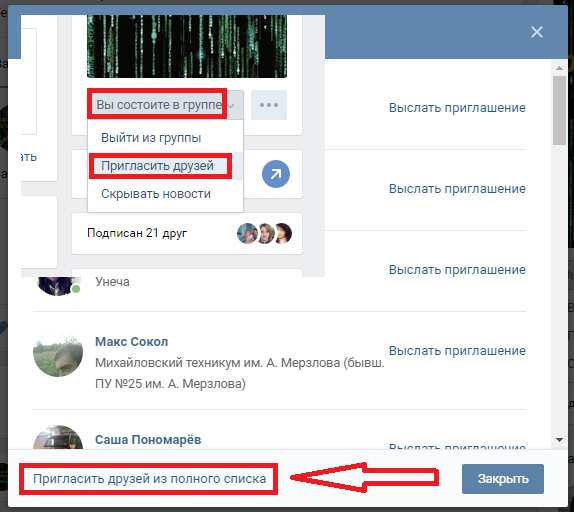 Это действие позволит в дальнейшем привлечь новых посетителей, а также подняться на первые места в поисковом списке;
Это действие позволит в дальнейшем привлечь новых посетителей, а также подняться на первые места в поисковом списке;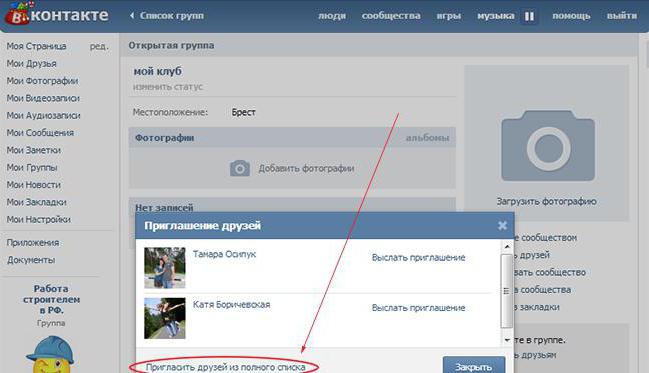 Найдем раздел «Управление»;
Найдем раздел «Управление»; Ключевые слова или фразы – это основа для поисковых ботов;
Ключевые слова или фразы – это основа для поисковых ботов;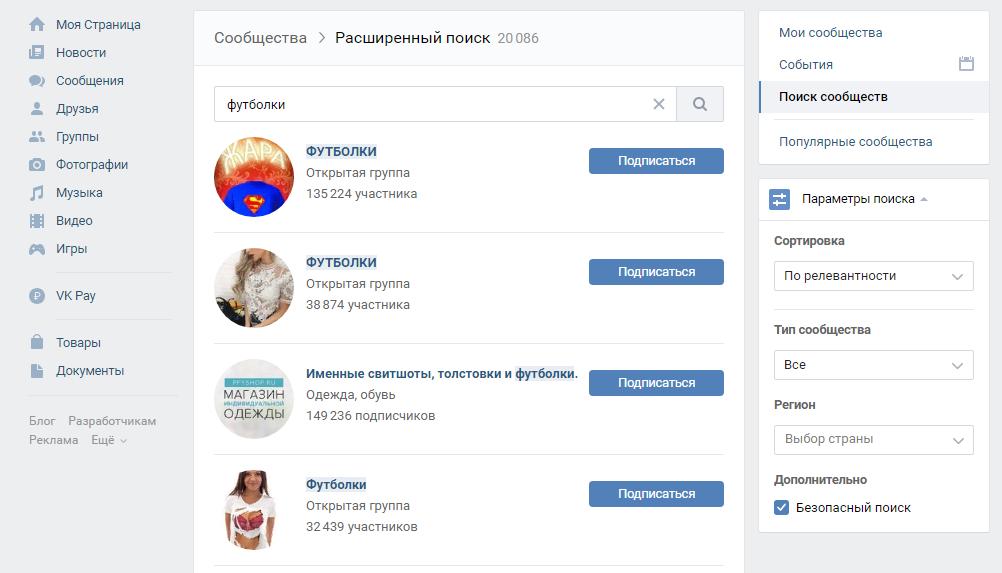

 В результате получатся специфические профессиональные группы. Далее необходимо собрать тех, кто состоит в нескольких сообществах одновременно. Скорее всего, это будут представители сферы.
В результате получатся специфические профессиональные группы. Далее необходимо собрать тех, кто состоит в нескольких сообществах одновременно. Скорее всего, это будут представители сферы.
 Что касается кнопки Предложить новость, она находится в центральной части страницы возле специального поля.
Что касается кнопки Предложить новость, она находится в центральной части страницы возле специального поля.
 Стоимость ежемесячного доступа составляет всего 20 р. С помощью программы можно предложить пост одновременно в нескольких пабликах, организовать рассылки или решить иные задачи. Еще один вариант — сервис Apis VK. С его помощью можно настроить автоматическое добавление по расписанию, сразу или с добавлением рандомного текста.
Стоимость ежемесячного доступа составляет всего 20 р. С помощью программы можно предложить пост одновременно в нескольких пабликах, организовать рассылки или решить иные задачи. Еще один вариант — сервис Apis VK. С его помощью можно настроить автоматическое добавление по расписанию, сразу или с добавлением рандомного текста. адрес
адрес